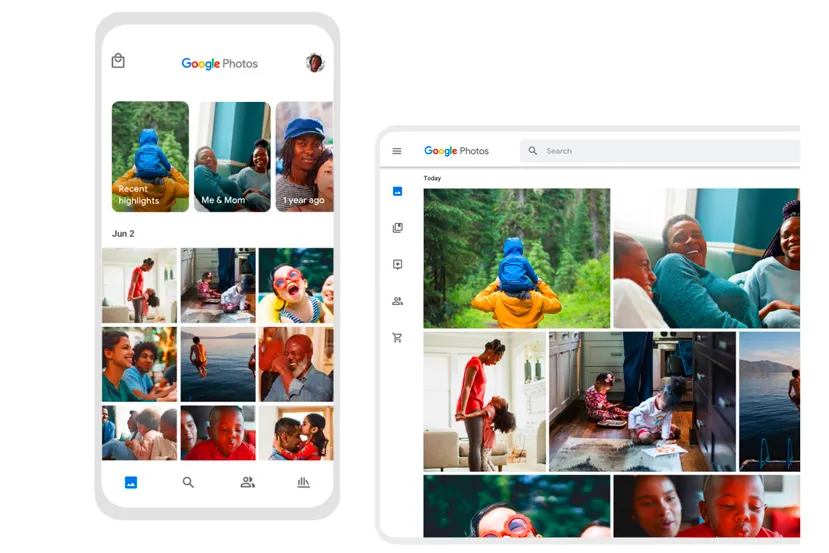
Google Fotos ya no tiene almacenamiento ilimitado gratuito
Ahora que la app Google Fotos no ofrece almacenamiento ilimitado para las instantáneas que tomamos con nuestro móvil, quizá sea el momento de mudarte de servicio, pero ¿Qué haces con todas las fotos que tienes subidas ahí? No te preocupes, nosotros os vamos a contar cómo descargar todas tus fotos desde la app Google Fotos, solamente hay que seguir unos sencillos pasos.
Para almacenar las fotografías en esta app debes tener una cuenta de Google, ya que es uno de los servicios que ofrece la compañía de manera gratuita. Anteriormente ofrecía espacio ilimitado adicional a los 15 GB que ofrece para otros servicios, a partir del 1 de junio de 2021 ha pasado a contar este espacio en el almacenamiento para las fotos. Afortunadamente si teníamos más de este espacio ocupado antes de esta fecha no contarán para el espacio y las podemos conservar igualmente.
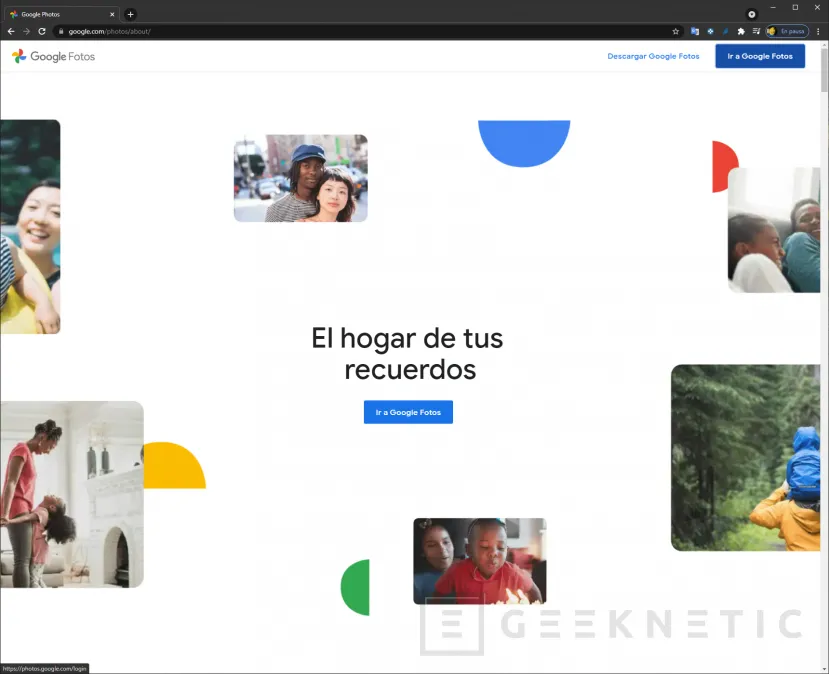
Puede que con estos 15 GB a compartir entre el correo, la copia de seguridad y las fotos sea un espacio insuficiente. Tienes varias alternativas, empezar a borrar lo que no sea estrictamente necesario o ampliar el espacio disponible mediante alguna de sus suscripciones que van desde 1,99 al mes para 100 GB hasta mucho más almacenamiento. Pero en esta guía os vamos a enseñar otra opción, cómo descargar las fotos desde Google Fotos para almacenarlas en tu disco duro y realizar, si lo deseas, una copia de seguridad en un NAS si dispones de uno o mudarlas a otro servicio de almacenamiento en la nube.
Al descargar las fotos desde Google Fotos no se eliminarán, sino que tendrás una copia en tu disco duro local para realizar alguna acción con ellas. Veamos los pasos a seguir.
Preparar las fotos para descargar desde Google Fotos
Para realizar esto es mejor, por cuestiones de espacio y sobre todo de conectividad, realizarlo en el PC. Una vez tengas todas las fotos ya puedes gestionarlas de la manera que desees, incluso puedes copiarlas a tu teléfono móvil o Tablet conectándolos a tu ordenador.
- Lo primero es entrar en la web que nos ofrece el servicio, fotos.google.com e iniciar sesión si no la tenemos ya iniciada.
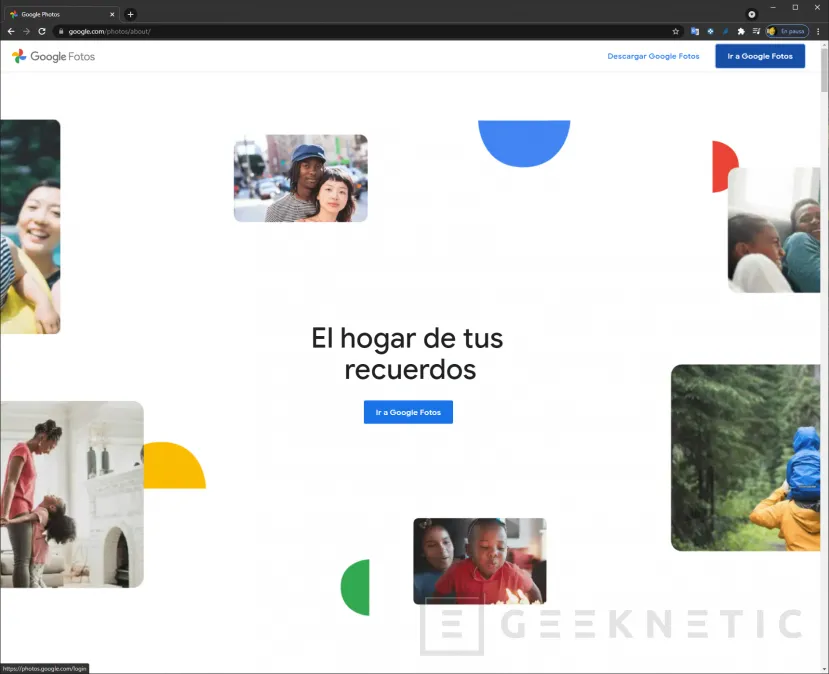
- Al iniciar sesión aparecerán todas las fotos que tenemos guardadas comenzando por la más reciente y un menú con varias opciones a la izquierda de la pantalla.
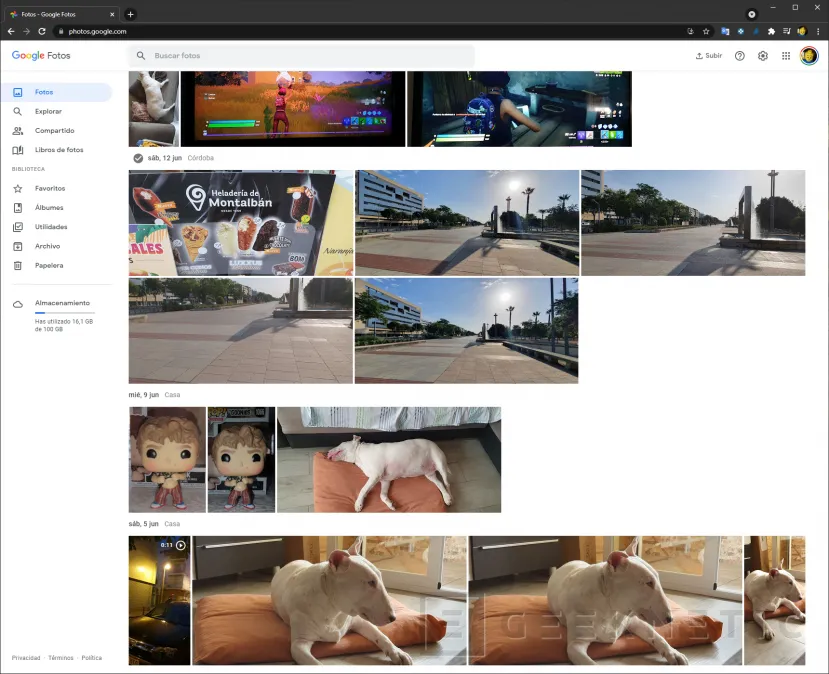
- Ahora hacemos clic en la rueda dentada de la esquina superior derecha y aparecerán las opciones de configuración.
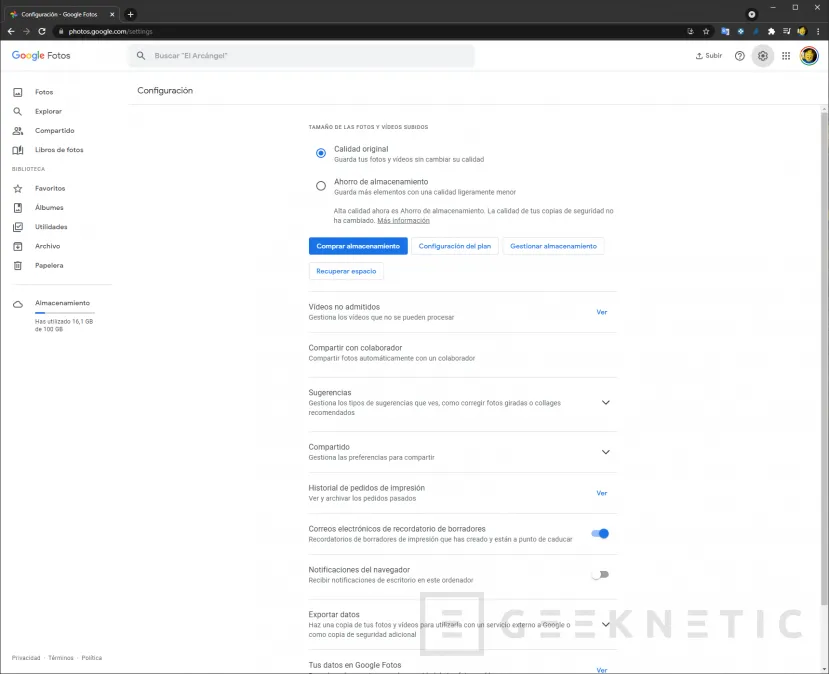
- Bajamos por las opciones hasta encontrar Exportar datos y hacemos clic en el icono de la flecha que hay a su derecha.
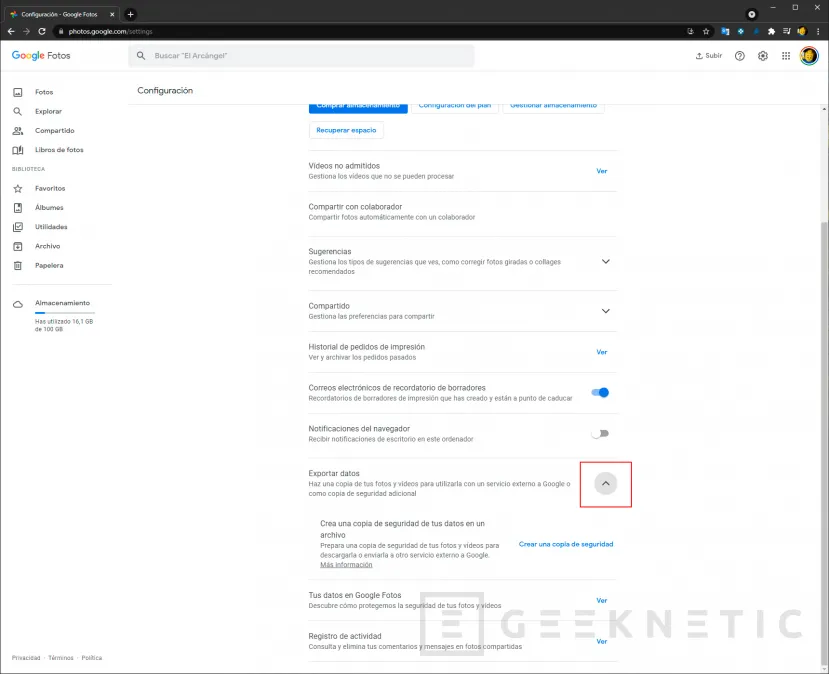
- Hacemos clic en Crear una copia de seguridad.
- Ahora nos llevará a una utilidad de Google que se llama Takeout.
Configurar Takeout de Google para solicitar la descarga
En la pantalla de Takeout veremos las aplicaciones o servicios de Google de los que queremos hacer copia de los datos. En nuestro caso veremos un único producto que es Google Fotos y marcada la casilla indicando que vamos a copiar estos datos.
Debajo de Google Fotos vemos un recuadro que indica Varios formatos, ya que al descargar las fotos también se incluyen los vídeos y por esto nos indica que los formatos de archivo son varios. También vemos Todos los álbumes de fotos incluidos es porque copiará absolutamente todo.
Si queremos aprovechar para incluir más servicios solo tenemos que hacer clic en Mostrar más productos para mostrar el resto de los servicios de Google, pero nosotros no queremos esto.
- Ahora hacemos clic en Siguiente paso para continuar con la copia de las fotos.
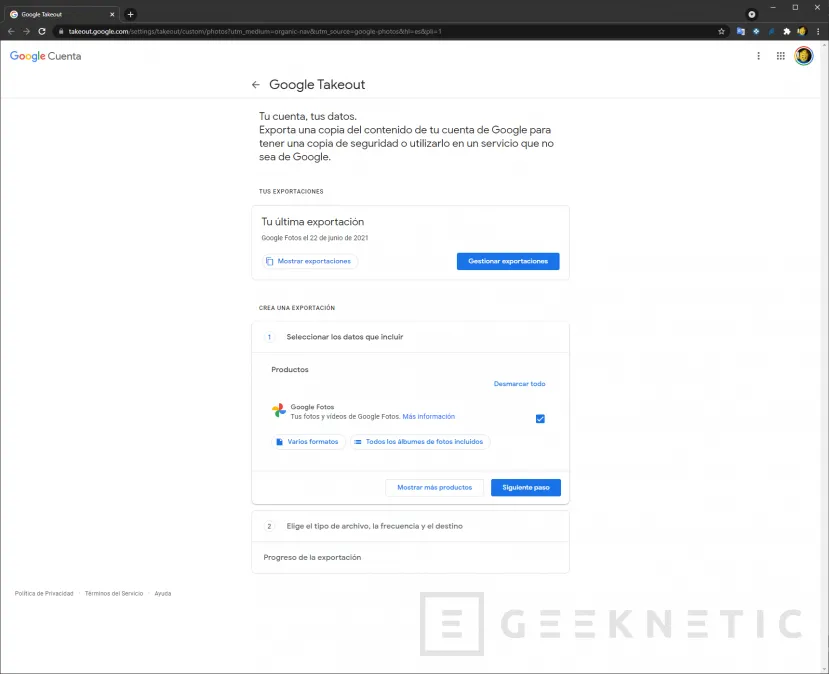
- Seleccionamos Exportar una vez y nos copiará una única vez, la que hagamos ahora, las fotos desde Google Fotos, también podemos configurar hasta una exportación cada dos meses durante un año.
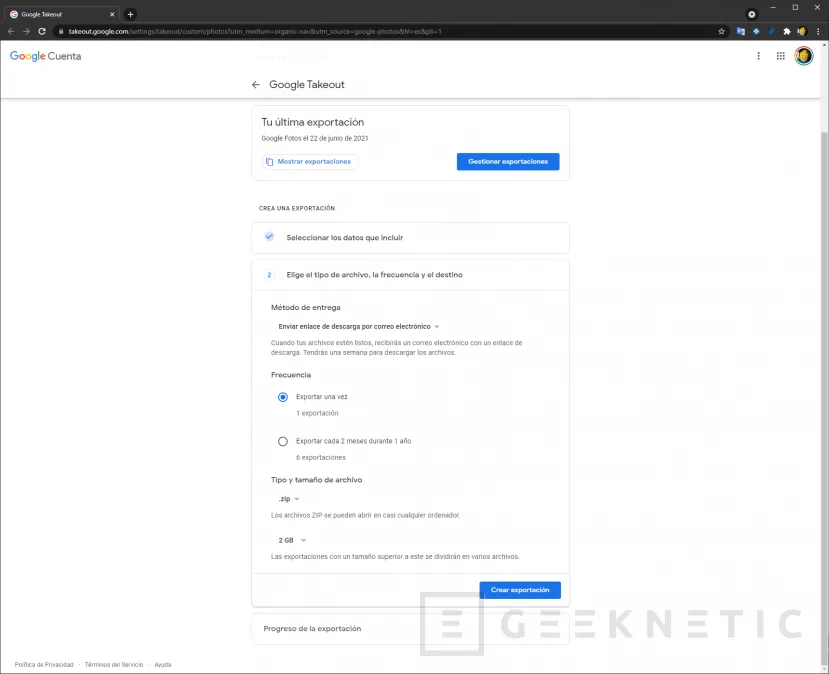
- Más abajo escogemos el tipo de compresión que queremos para la descarga, podemos elegir entre .zip o .tgz, ambos se pueden descomprimir con cualquiera de los descompresores más comunes para Windows.
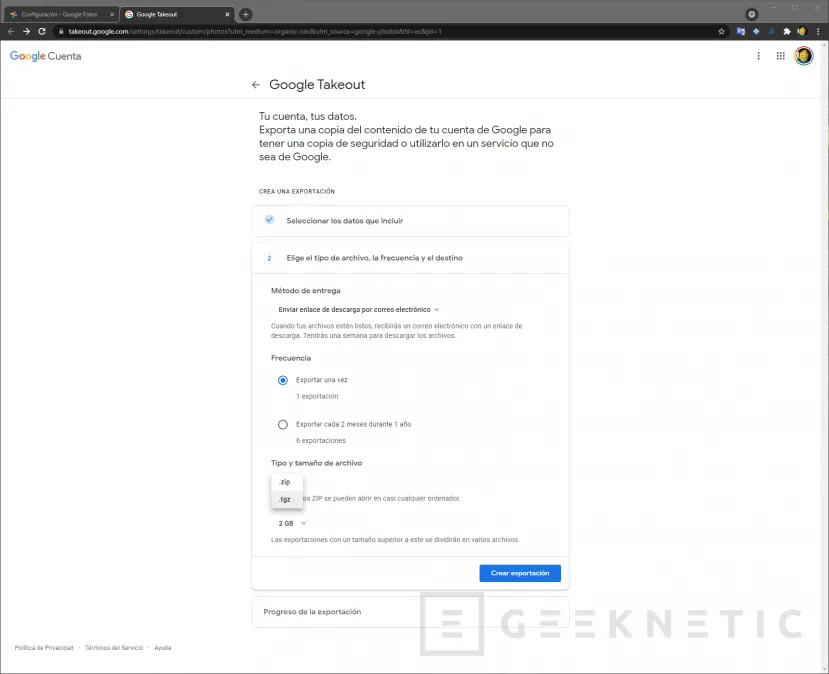
- Ahora elegiremos un tamaño de archivo, como bien nos indica, si los datos que se tiene que descargar son mayores a la capacidad elegida, dividirá en varios archivos comprimidos la descarga. Nosotros recomendamos escoger un archivo de tamaño pequeño para que sea más manejable.
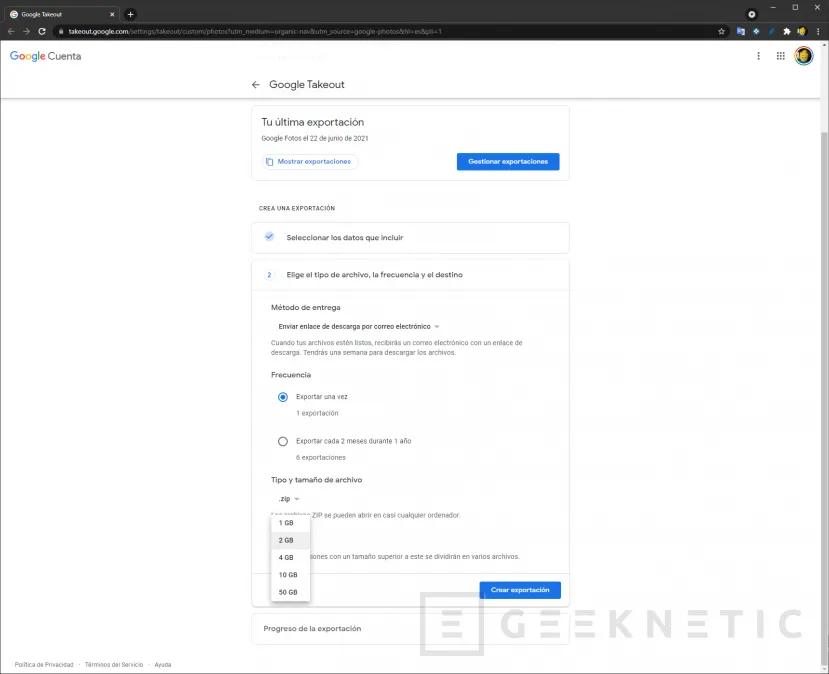
- Con todas las opciones puestas solo nos queda hacer clic en Crear exportación.
Ahora solo nos queda esperar, recibiremos un correo electrónico indicando que se está creando una copia de seguridad de los datos. También aparecerá un mensaje en el que nos advierte que la copia puede tardar mucho tiempo, horas o quizá días. Recibiremos un segundo correo electrónico cuando esté disponible.
También aparecerán justo debajo las opciones para Cancelar la exportación de los datos o incluso para añadir otra.
Descargar las fotos desde Google Fotos a tu ordenador
Una vez solicitada la descarga de las fotos desde Takeout pasará un tiempo prudencial y acorde a la cantidad de fotos que tengamos almacenadas hasta que recibamos la notificación de que ya están listas las fotos para su descarga. En este momento recibiremos un e-mail con tantos enlaces como archivos haya generado después de dividirlos en el tamaño elegido.
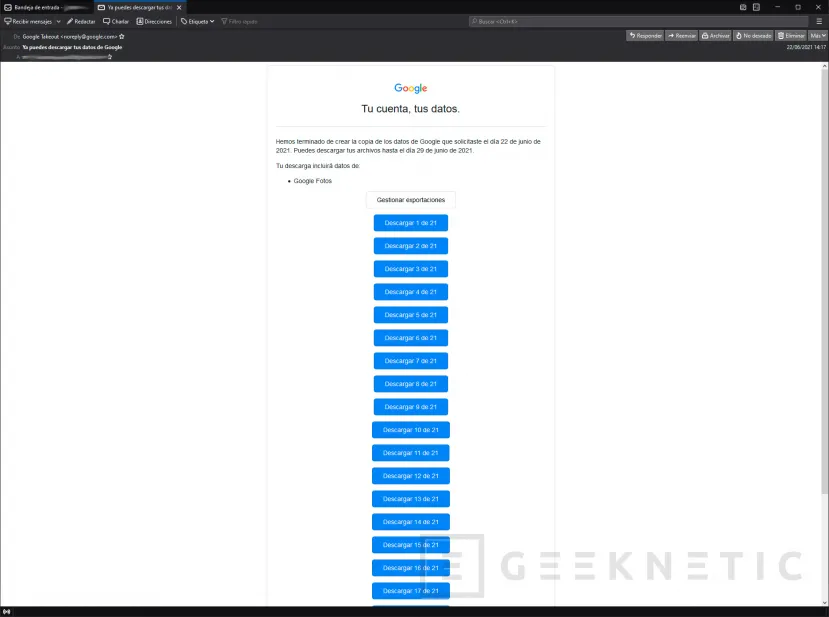
Para comenzar la descarga solo tendremos que hacer clic en cada enlace y esperar a que termine, una vez finalizado podemos descomprimirlo todo para disponer de las fotografías de Google Fotos.
Tus fotos a buen recaudo
Ahora que ya tenemos todos los archivos en nuestro disco duro, solo nos queda descomprimirlos y gestionarlos como queramos. Lo ideal es usar un servicio de copia de seguridad, aunque si dispones de un NAS en casa puedes alojarlos ahí, pero siempre es recomendable tener una copia por lo que pueda ocurrir, para esto puedes sincronizar tu NAS con algún servicio en la nube.
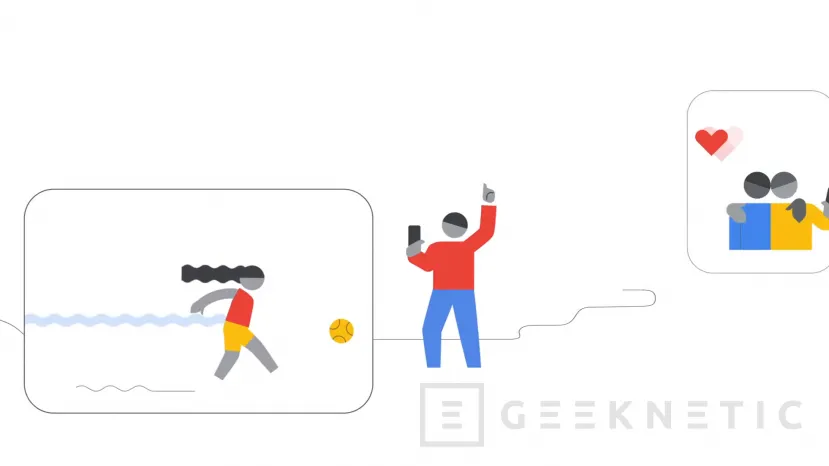
También puedes pasarlas a un disco duro externo, compartirlas con amigos y familiares o incluso catalogarlas con algún software para crear una biblioteca.
Fin del Artículo. ¡Cuéntanos algo en los Comentarios!











